怎么安装VS Android 模拟器
VisualStudio2015所提供的这个独立版Android模拟器,并不需要安装VisualStudio2015也能执行,因此你可以把它视为是一个独立的应用程序。与其他Android模拟器不同之处在于,VSAndroid模拟器模拟了各种市面上的Android设备,包括各种尺寸的平板、手机,从4寸到10.1寸应有尽有。而且它不光只是模拟外观,连这些机种的Android版本也都一并提供,从KitKat到最新的Lollipop都有。因此,就算你不是开发者,下载来玩也是挺好玩的。

工具/原料
Windows 8/Windows 8.1/Windows 10 操作系统
电脑的处理器必需要支持 Hype-V
安装 VS Android 模拟器
1、 开始安装的时候,它会先检查你的硬件跟系统是否符合需求,如果你安装的时候,一开始看到的是这个画面,那么恭喜你,你的电脑没有什么大问题。不过我们有一台电脑看到的是另外一个画面,画面中主要的描述是系统不支持Hype-V。如果你看到类似的文字,而你的电脑又是Windows8以上64位的版本,那么你要先去“控制台”的“程序与功能”里头,点选“开启或关闭Windows功能”,把“Hype-V”的选项都勾选起来。


2、 勾选完毕后,系统会自动帮你安装对应的功能,安装完毕后可能会需要重新启动之类的程序。如果你的Hype-V这个选项是反白无法勾选的状况,那么你还必须先去系统的Bios里头,将支持Hype-V的功能打开。 各家主机板的Bios设定可能都不大一样,以小编这台电脑为例,是要去将“Virtualization”这个选项开启。
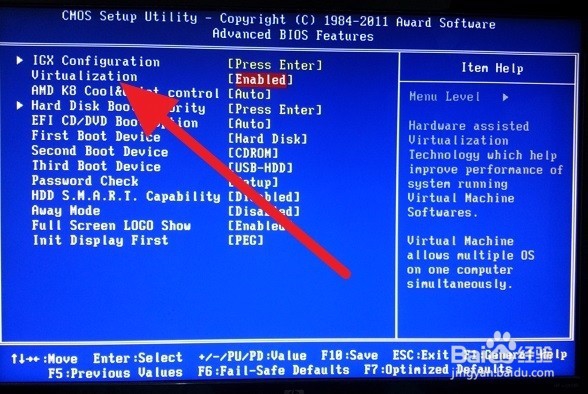
3、 当你做完以上设定之后,基本上安装Android模拟器最困难的步骤就完成了。现在回到步骤的第一张图,把“Install”按下去,就会开始安装。

4、 安装的过程时间会花久一点,中间可能会需要重开机。安装完毕后,在你的开始工作表会看到一个新的选项,点选就可以开始执行了。

执行 VS Android 模拟器
1、 接下来执行模拟器,模拟器要跑的时间需要久一点。并且需要你登入MSN帐号,登入之后就可以开始使用了。

2、 进入之后你可以看到中间列出了许多不同的机器,这些都是你可以模拟的机种。不过你要第一次使用该机种时,你必须先要等待一段时间,它会需要先从网络上下载对应的内容。

3、 如果下载完毕之后,你就可以执行该机种的模拟器了。不过小编的两台测试机种中,有一台在这个阶段“卡关”了。虽然下载完毕,不过却无法执行该机种的模拟器,一直回报有某个地方错误,关于这点,小编需要再研究相关的错误讯息,目前不知道解法。 不过另外一台电脑执行起来则很顺,中间你可能会看到下面这个讯息,不过没关系,这个讯息是正常的。依照说明按下“重试”就可以解决了。 下面就是模拟Nexus10的结果。

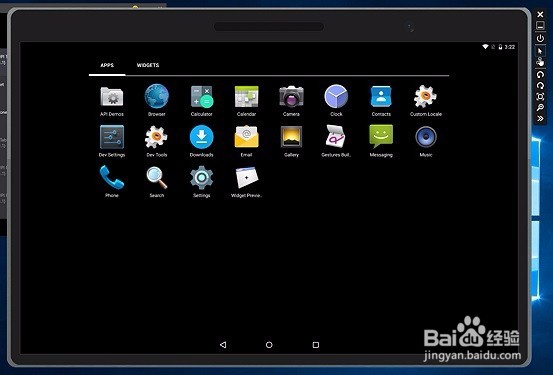
4、 基本上操作起来没有什么问题,右侧则是可以让你选择用鼠标右键模拟屏幕缩放、电源开关、旋转平板方为殪讧唁跬等等的功能。你可以看到屏幕中并没有GooglePlay的选项,因此你必须透过APK来安装。 这里有个问题,你要怎么把APK档案载入模拟器里面? 这个模拟器支持可以将电脑中的资料夹,对映成为手机的SD记忆卡,可以用这个方式来安装APK,会更有效率也更理想。不过小编先用简单的办法,利用内建的浏览器,去Google“APK”,透过内建的浏览器先去下载一些APK档案来安装试用看看。

5、 不过网络上下载的APK不知道是不是不安全还是怎么样,有些APK抓是抓下来了,但无法安装。最后小编只有成功安装一个LUVTV。
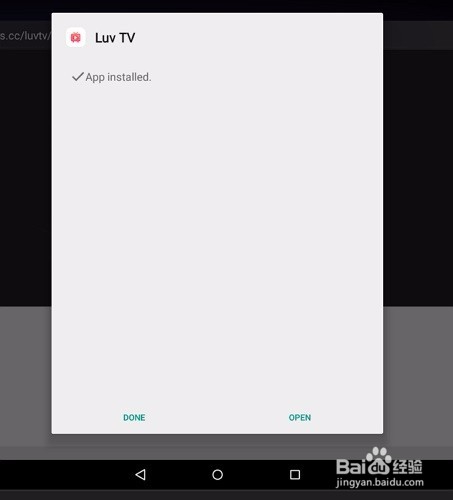
6、 关闭之后,下一次开机这些安装的App都会继续保存在模拟器中。

7、 你也可以模拟成其它的机种,上图就是模拟成XperiaZ的模拟器。不过这些机种指的只是尺寸以及所用的系统而已,并非真正用XperiaZ的Rom来执行,那些机种专属的品牌App在这里是都看不到的。 这一篇就先以说明如何安装以及执行Android模拟器为主,以后有时间再来玩玩它的其他功能。